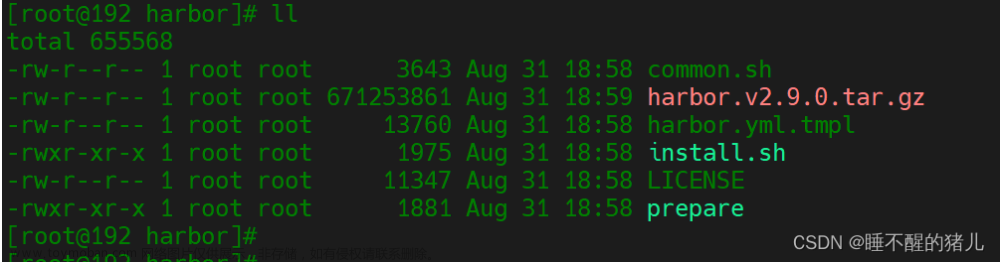Nexus3之Docker私服搭建
仓库类型
| hosted | 本地存储,像官方仓库一样提供本地私库功能 |
|---|---|
| proxy | 提供代理其他仓库的类型 |
| group | 组类型,可以组合多个仓库为一个地址提供服务 |
1.创建Docker仓库及设置
1.1. 安装Nexus3
1.2. 创建用户
创建docker管理的用户:如:docker/docker
1.3. 创建Blob Stores
创建一个名称为docker的BlobStores
1.4. 创建Docker仓库
- 创建Docker(hosted),仓库,如:docker-hub

- 创建Docker(Proxy)仓库,如名称为“docker-proxy”
这里使用网易的docker镜像仓库地址:http://hub-mirror.c.163.com

-
创建Docker(group仓库),如仓库名称为:docker-public
创建docker-public仓库后将 docker-hub与docker-proxy两个仓库添加到docker-public组中

2. docker服务设置
2.1. Linux系统
- 修改 /etc/docker/daemon.json 文件,内容如下
{
"registry-mirrors": ["http://hub-mirror.c.163.com"], //在docker-proxy仓库中配置的docker镜像加速地址
"insecure-registries": ["192.168.31.110:8082","192.168.31.110:8083"], //非安全规则配置,如http
"disable-legacy-registry": true
}
- 重启docker
2.2. windows 系统
- 打开docker disktop,在设置中配置如下图内容

- 点击 “Apply & Restart”按钮重启docker
3. 登录docker仓库并拉取镜像
3.1. 登录docker仓库
-
打开 power shell 登陆docker仓库
# 登录方式1 docker login -u docker -p docker 192.168.31.52:8082 docker login -u docker -p docker 192.168.31.52:8083 #登录方式2 docker login 192.168.31.252:8082 # 回车后根据提示依次输入用户名及密码 docker login 192.168.31.252:8083 # 回车后根据提示依次输入用户名及密码 -
使用第二种方式登录如下:
PS C:\Users\dell\Desktop> docker login 192.168.31.52:8082 Username: docker Password: Login Succeeded PS C:\Users\dell\Desktop> docker login 192.168.31.52:8083 Username: docker Password: Login Succeeded PS C:\Users\dell\Desktop>
3.2. 拉取Redis镜像进行验证
一拉取Redis6.2.1镜像为例文章来源:https://www.toymoban.com/news/detail-796506.html
- 拉取前
 文章来源地址https://www.toymoban.com/news/detail-796506.html
文章来源地址https://www.toymoban.com/news/detail-796506.html
- 拉取Redis进行验证
PS C:\Users\dell\Desktop> docker pull 192.168.31.52:8083/redis:6.2.1
6.2.1: Pulling from redis
ac2522cc7269: Already exists b388ed2d8c47: Pull complete bbeb7f306246: Pull complete 0274447d4995: Pull complete 599fc96d5a95: Pull complete 7acf02fb3b33: Pull complete Digest: sha256:2d17fb90c268b1c7799234216c875490a35fe8fa13fbc5495b7247d93e77255e
Status: Downloaded newer image for 192.168.31.52:8083/redis:6.2.1
192.168.31.52:8083/redis:6.2.1
PS C:\Users\dell\Desktop>
- 拉取后截图

到了这里,关于Nexus3中搭建Docker私服的文章就介绍完了。如果您还想了解更多内容,请在右上角搜索TOY模板网以前的文章或继续浏览下面的相关文章,希望大家以后多多支持TOY模板网!